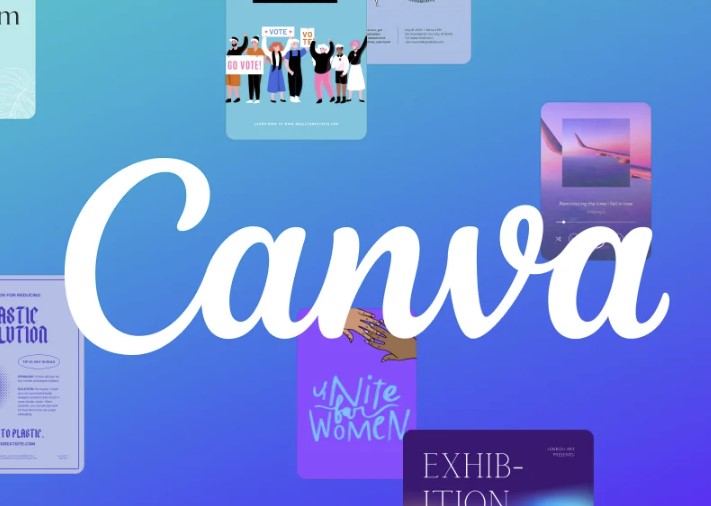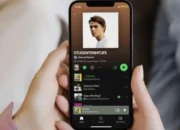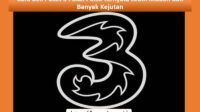Pernah nggak sih kamu punya foto yang sebenarnya bagus, tapi rusak gara-gara background-nya? Aku dulu sering banget ngalamin itu. Misalnya foto udah rapi, pakai outfit kece, tapi di belakang ada tembok kusam atau barang-barang berantakan. Rasanya langsung males buat upload. Dari situ aku mulai cari tahu cara ganti background foto di Canva, dan ternyata gampang banget, bahkan buat orang awam sekalipun.
Awalnya aku mikir editing itu ribet. Harus pakai aplikasi profesional, butuh laptop canggih, dan skill desain yang tinggi. Tapi ternyata Canva itu beda. Desainnya simpel, fiturnya lengkap, dan bisa dipakai siapa saja. Cukup modal HP atau laptop biasa, kita sudah bisa ubah foto jadi jauh lebih estetik.
Pengalaman Pertama Coba Canva
Aku masih ingat pertama kali cobain. Ada foto aku pakai kaos favorit, tapi latarnya dinding kusam. Teman-teman bilang, “Edit aja, biar lebih clean.” Akhirnya aku buka Canva, upload fotonya, dan klik fitur Background Remover. Dalam hitungan detik, background asli langsung hilang. Rasanya kayak sulap. Tinggal pilih background baru: bisa pantai, café, warna polos, bahkan template siap pakai.
Sejak saat itu aku sadar, cara ganti background foto di Canva nggak sesulit bayanganku. Bahkan kalau kamu baru pertama kali coba, hasilnya tetap rapi dan profesional.
Tutorial Singkat: Cara Ganti Background Foto di Canva
Biar lebih jelas, aku tuliskan langkah-langkahnya:
-
Buka Canva lewat aplikasi atau browser.
-
Upload foto yang ingin kamu edit.
-
Klik foto → pilih menu Edit Foto.
-
Tekan fitur Background Remover dan tunggu beberapa detik.
-
Background otomatis hilang, tinggal pilih latar baru: warna polos, gambar, atau template.
-
Atur posisi dan ukuran biar pas.
-
Simpan hasil editan, lalu siap dipakai untuk kebutuhan apa saja.
Sesimpel itu, teman-teman!
Kenapa Pilih Canva?
Banyak aplikasi edit foto di luar sana, tapi menurutku Canva itu paling ramah buat pemula. Pertama, tampilannya sederhana. Kedua, fiturnya banyak banget. Kalau kamu jualan online, edit produk biar kelihatan lebih profesional bisa dilakukan tanpa harus bayar jasa fotografer. Foto produk di meja rumah aja, lalu ubah background jadi putih bersih—langsung terlihat premium.
Selain itu, Canva juga punya ribuan template gratis. Jadi kalau lagi bingung mau pakai background apa, tinggal pilih sesuai kebutuhan. Mau yang estetik, formal, atau playful, semua ada.
Penutup
Sekarang, aku nggak perlu pusing lagi kalau punya foto bagus tapi background-nya kurang oke. Tinggal buka Canva, beberapa klik, selesai. Jadi buat kamu yang masih ragu, coba deh. Dijamin ketagihan. Karena begitu tahu cara ganti background foto di Canva, kamu bakal sadar betapa mudahnya bikin foto biasa jadi luar biasa.